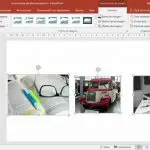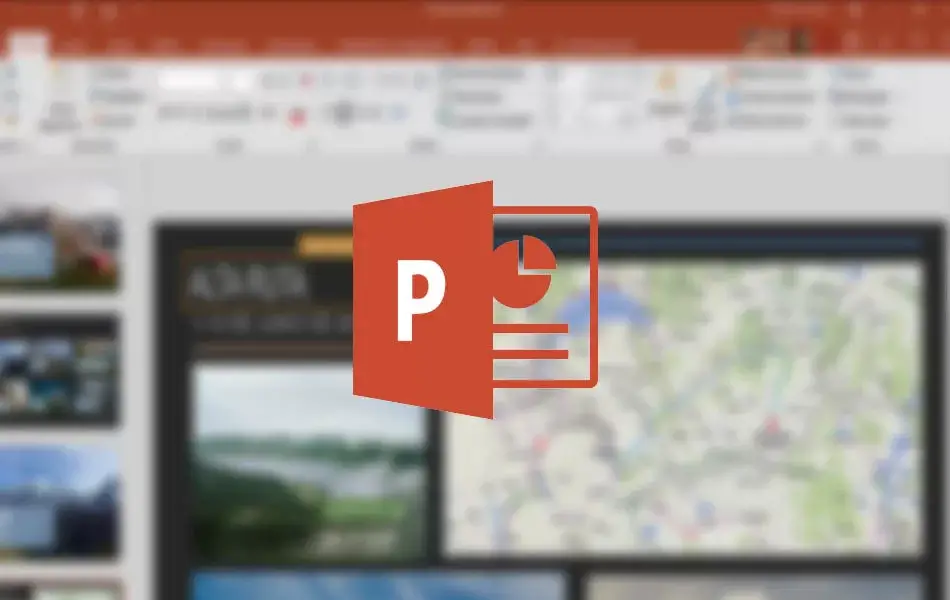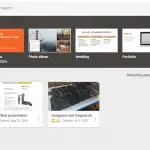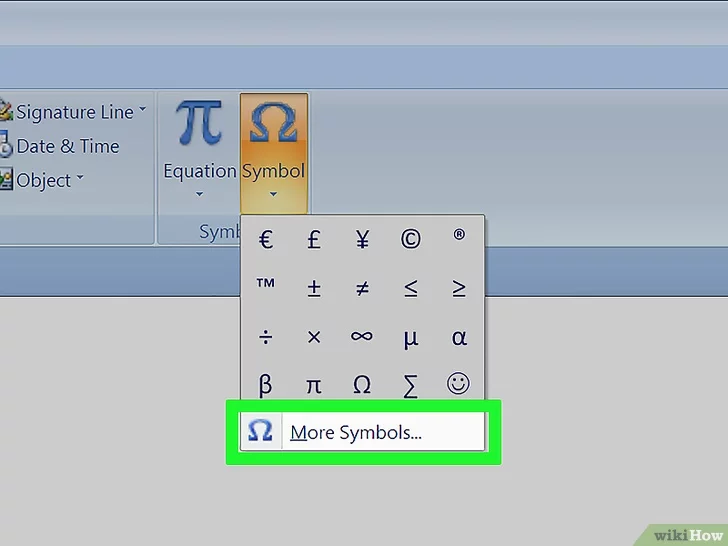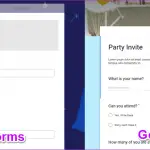Tabla de contenidos
Acabas de crear una presentación increíble usando la aplicación Keynote en tu Mac o iPad. Vas camino a la oficina para presentarla a unos cuantos empleados. De repente recuerdas que tu oficina sólo tiene ordenadores con Windows. Los usuarios de Mac han estado en tales situaciones, pero no hay necesidad de entrar en pánico. Este post te dirá cómo abrir un archivo Keynote .key en Powerpoint en un PC. Sí, así es. Al final de este tutorial, habrás aprendido a abrir los archivos Keynote en el software PowerPoint de Microsoft en un ordenador con Windows.
Incluso si no estuvieras en la situación anterior, puede que quieras abrir una presentación de Keynote en Powerpoint en un PC. Puedes convertir una presentación de Keynote usando una Mac o un iPad, y es bastante fácil de hacer. Keynote de Apple es una poderosa herramienta para hacer presentaciones, pero no es mejor que Powerpoint. Puedes hacer mucho más con la herramienta de Powerpoint de Microsoft que con Keynote. Además, la mayoría de las oficinas tienden a utilizar ordenadores con Windows, por lo que siempre es una apuesta más segura tener tu presentación guardada en formato Powerpoint.
La herramienta Keynote de Apple guarda los archivos de presentación en formato .key. Esta herramienta está disponible tanto para dispositivos MacOS como iOS. Crear una presentación en Keynote es más simple y a veces se ve más genial que una presentación en Powerpoint. Apple no ha creado una versión para Windows, por lo que sólo puedes ver los archivos con extensión .key en un dispositivo Mac o iOS. Para abrir un archivo .key de Keynote en Powerpoint en una PC, primero tendrás que convertir el archivo. Después de convertir un archivo .key, puedes ver y editar el archivo usando Powerpoint en Windows.
Convertir el archivo Keynote .key a Powerpoint
Hay muchas maneras de convertir un archivo Keynote .key al formato Powerpoint. Puedes usar tu computadora Mac para hacerlo, o puedes usar la aplicación Keynote en tu iPhone o iPad. Dado que todos los archivos se sincronizarán automáticamente entre todos tus dispositivos Apple, es un proceso fácil. Primero, veamos cómo convertir el archivo .key de tu Mac. Para hacerlo;
1. Abre la aplicación Keynote en tu Mac.
2. Abra su archivo de presentación.
3. 3. Haz clic en la opción Archivo de la barra de menú superior.
4. Seleccione la opción que dice Exportar a.
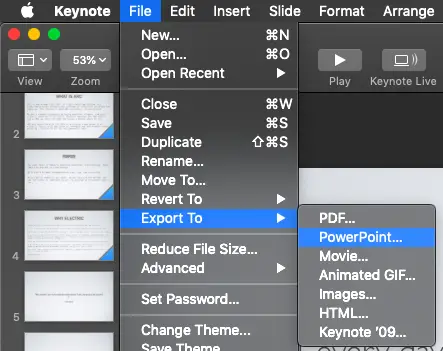
5. Elija PowerPoint.
Se abrirá un cuadro de diálogo que le permitirá elegir el formato. Puedes elegir el .pptx, que es para las versiones más recientes de PowerPoint, o puedes ir con el .ppt, que es para las versiones más antiguas del software. Haga clic en Siguiente y elija un destino de salida. El archivo convertido se guardará aquí. Su nota clave. El archivo de la llave debe ser convertido ahora al formato de PowerPoint.
Para convertir un regalo de Keynote en un dispositivo iOS, haga lo siguiente:
1. Abre la aplicación Keynote.
2. Mantenga pulsado el botón de la presentación que desea convertir.
3. 3. Seleccione la opción Compartir y toque Exportar en el menú que aparece.
4. Elija Powerpoint y el archivo debe ser convertido a Powerpoint.
Ahora puedes compartir el archivo convertido por correo electrónico, Google Drive, DropBox o cualquier otro servicio de tu agrado.
También hay una forma de convertir una presentación de Keynote usando el iCloud de Apple. Aquí está cómo hacerlo:
1. Dirígete a iCloud.com desde el navegador de tu escritorio en un PC con Windows.
2. Inicia sesión en iCloud con tu ID de Apple.
3. Una vez conectado, elija Notas Clave.
4. Ahora busque la presentación de Keynote que quiere abrir en Powerpoint.
5. Haga clic en el menú de tres puntos que se muestra en el archivo de Keynote.
6. Seleccione Descargar una copia.
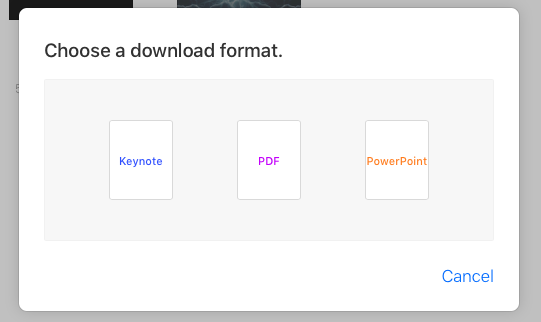
7. Elija Powerpoint.
Eso es todo. El archivo convertido debería descargarse momentáneamente. Ahora puedes abrirlo en Powerpoint en tu PC con Windows.
Abrir un archivo Keynote .key en Powerpoint en PC
Ahora que tienes el archivo de Keynote en formato Powerpoint, debería ser muy fácil abrirlo y editarlo en un PC.
1. Inicie PowerPoint en su PC con Windows.
2. 3. Haz clic en Abrir y elige el archivo Keynote convertido.
3. Ahora puedes ver el archivo en Powerpoint y realizar ediciones también.
4. Añade nuevas diapositivas, cambia la fuente, las animaciones, etc. y guárdalo como un archivo de Powerpoint.
Eso es todo. Recuerda, al abrir el archivo de Keynote en Powerpoint, puede mostrar las fuentes correctamente. Esto se debe a que algunas de las fuentes del Keynote de Apple no están disponibles en Powerpoint en un PC. Incluso las animaciones que seleccionaste en Keynote, serán cambiadas a animaciones/transiciones similares que se encuentran en Powerpoint.
Usar el iPad para presentar la presentación principal
Si tienes prisa y no quieres convertir el archivo de Keynote, también puedes usar un iPad para mostrar la presentación. Si tienes un iPad, puedes simplemente usar la aplicación Keynote y luego presentar la presentación en el iPad. Si tu oficina tiene un proyector, entonces puedes conectarlo al iPad a través de un adaptador de Lightning a VGA y presentarlo en la pantalla grande.
Presentar la presentación principal con iCloud
También puedes presentar una presentación de Keynote de iCloud. No tienes que convertir el archivo de Keynote ni hacer nada más. Ni siquiera necesitas un Mac o un iPad para hacerlo. En tu PC con Windows, dirígete a iCloud.com y haz lo siguiente;
1. Inicia sesión en iCloud.com con tu ID de Apple.
2. Seleccione Keynotes.
3. 3. Abra su presentación y haga clic en el botón Reproducir.
4. La presentación debería comenzar a reproducirse en su PC con Windows.
Como puedes ver, no necesitas convertir un archivo .key para reproducir la presentación. Por supuesto, si tu cliente requiere que la presentación se abra en Powerpoint, entonces necesitarás convertirla primero. Una vez convertido, puedes compartir el archivo PPT y funcionará en cualquier PC con Windows y Powerpoint. Esperamos que hayas aprendido a abrir un archivo Keynote .key en Powerpoint en un PC.